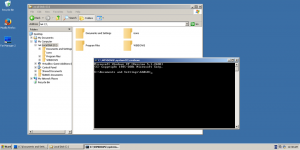PowerToys erhält eine neue Cursor-Suchfunktion
Microsoft hat kürzlich eine neue experimentelle (Beta-)Version von PowerToys veröffentlicht. Version 0.48.1 fügt ein Tool hinzu, mit dem Benutzer ein Mikrofon stummschalten und eine Webcam mit einem einzigen Tastendruck deaktivieren können. Bevor das neue Dienstprogramm im stabilen Kanal ausgeliefert wird (Video Conference Mute ist immer noch eine öffentliche Vorschau), Microsoft arbeitet bereits an einem neuen Tool zur Erweiterung des Standardfeatures in Windows 10 und Windows 11.
Clint Rutkas, Microsoft PowerToys-Leiter, enthüllt in seinem Twitter-Account eine neue Funktion, die in Kürze für PowerToys verfügbar ist. Es hilft Benutzern mit hochauflösenden Bildschirmen, den verlorenen Cursor zu finden. Kein heftiges Mauszittern mehr.
Wir wissen nicht, wie die Funktion funktionieren wird, aber es ist davon auszugehen, dass PowerToys Ihnen die Zuweisung eines Tastenkombination, um den Bildschirm zu dimmen und den Cursor mit einem hellen Kreis zu lokalisieren (wie auf dem GIF in a. zu sehen ist twittern).
Interessanterweise verfügt Windows seit der Antike über einen integrierten Mauszeiger-Finder. Sie können diese Funktion in der Mauseinstellung aktivieren und dann den Cursor mit der Strg-Taste verfolgen. Laut Clint wird PowerToys ein viel besseres "Tag und Nacht"-Benutzererlebnis bieten.
Es ist auch erwähnenswert, dass andere Betriebssysteme ähnliche Fähigkeiten haben. In macOS können Benutzer beispielsweise den Cursor durch Schütteln der Maus lokalisieren, wodurch die Cursorgröße erhöht wird.
Wenn Sie häufig den Cursor verlieren, können Sie andere Tools verwenden, während Microsoft ein neues Dienstprogramm in der PowerToys-App vorbereitet. Zusätzlich zur Strg-Taste können Sie die Cursorgröße erhöhen, seine Farbe ändern oder schalten Sie es in den invertierten Modus um.
Diese Optionen sind Teil der Eingabehilfeeinstellungen in Windows 10 und Windows 11. In Windows 10 können Sie sie finden, indem Sie drücken Gewinnen + ich und navigieren Sie zu Erleichterter Zugriff > Mauszeiger. Drücken Sie in Windows 11 Gewinnen + ich und gehen Sie zu Eingabehilfen > Mauszeiger und Berührung.